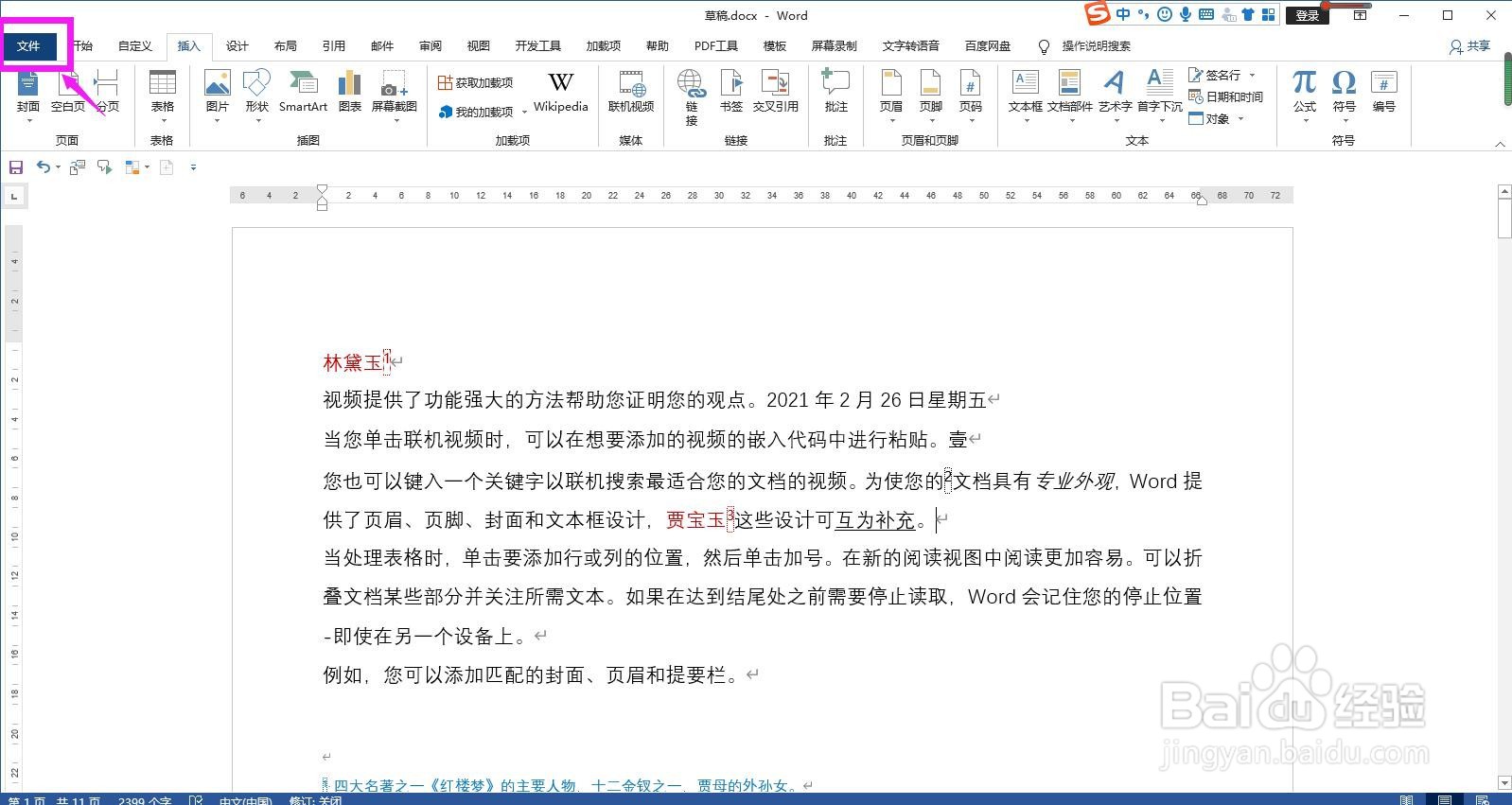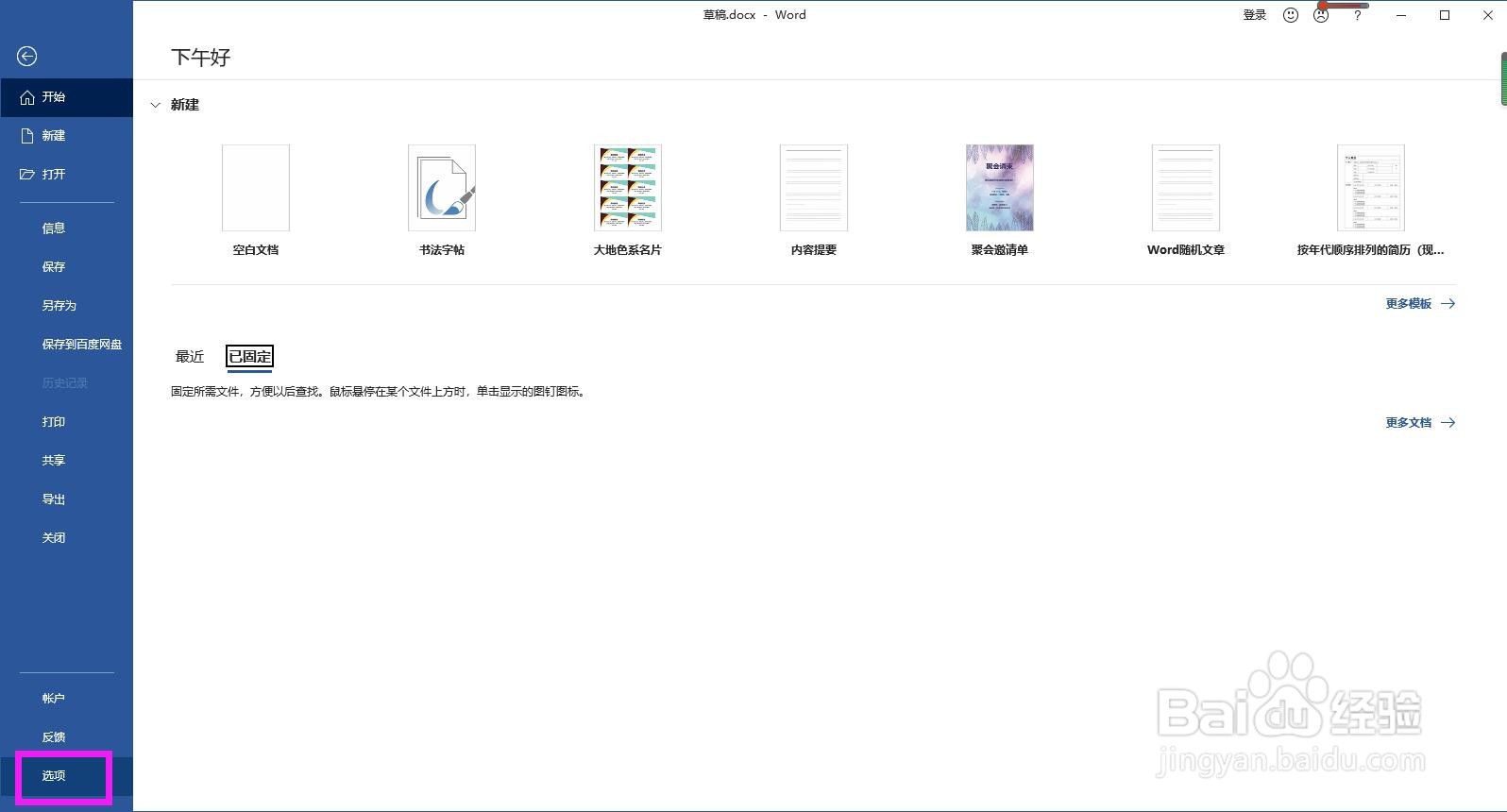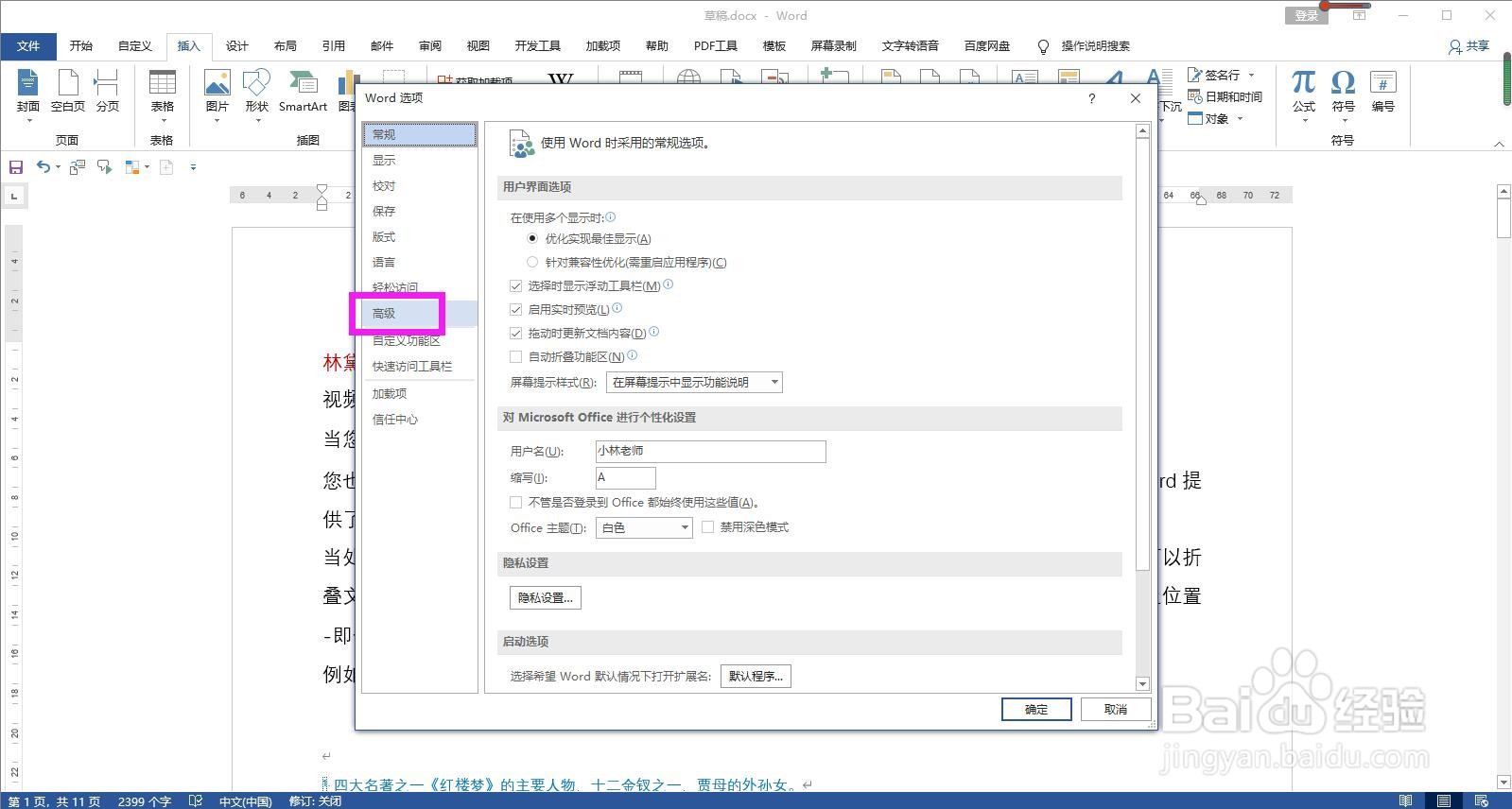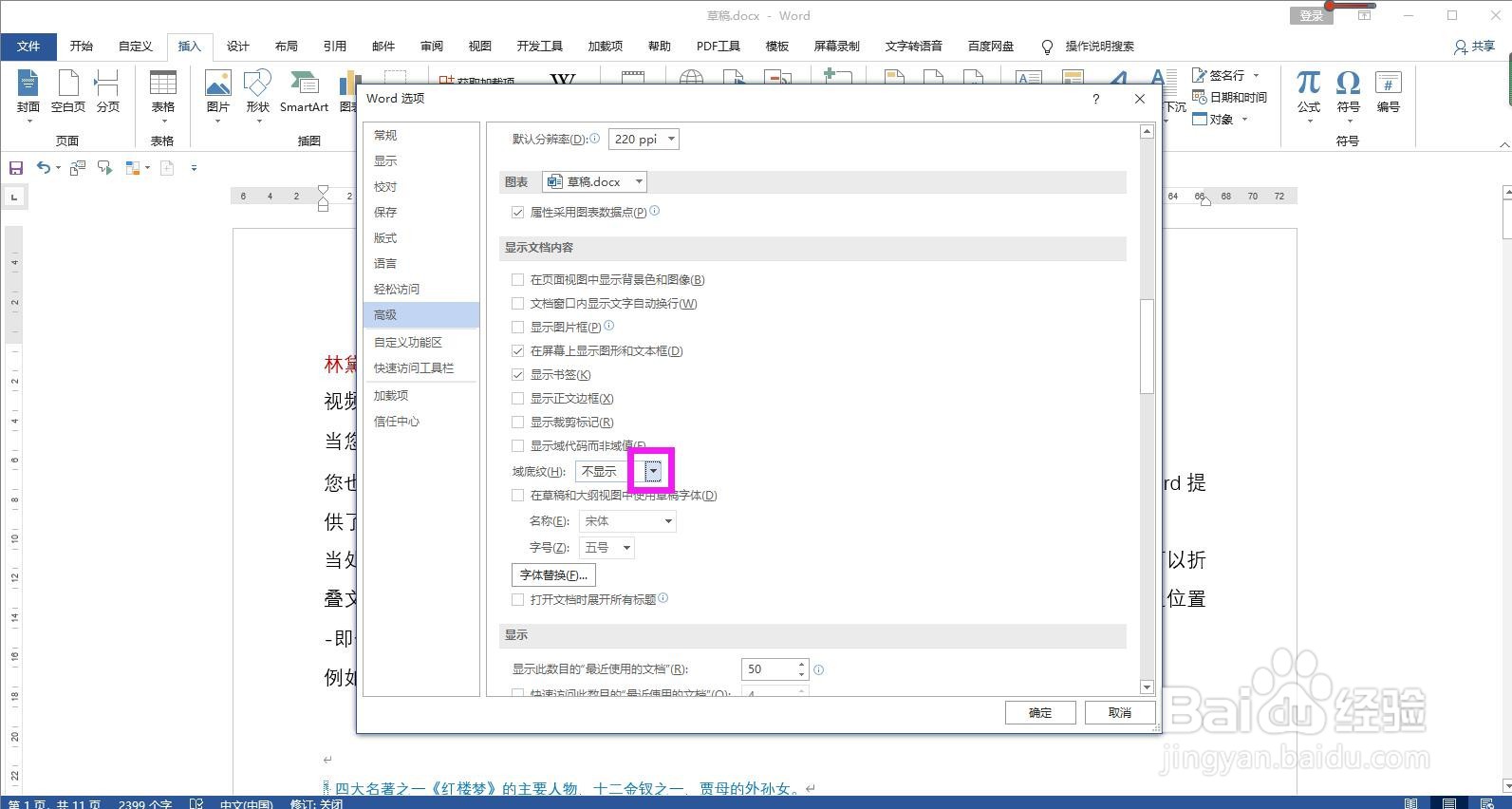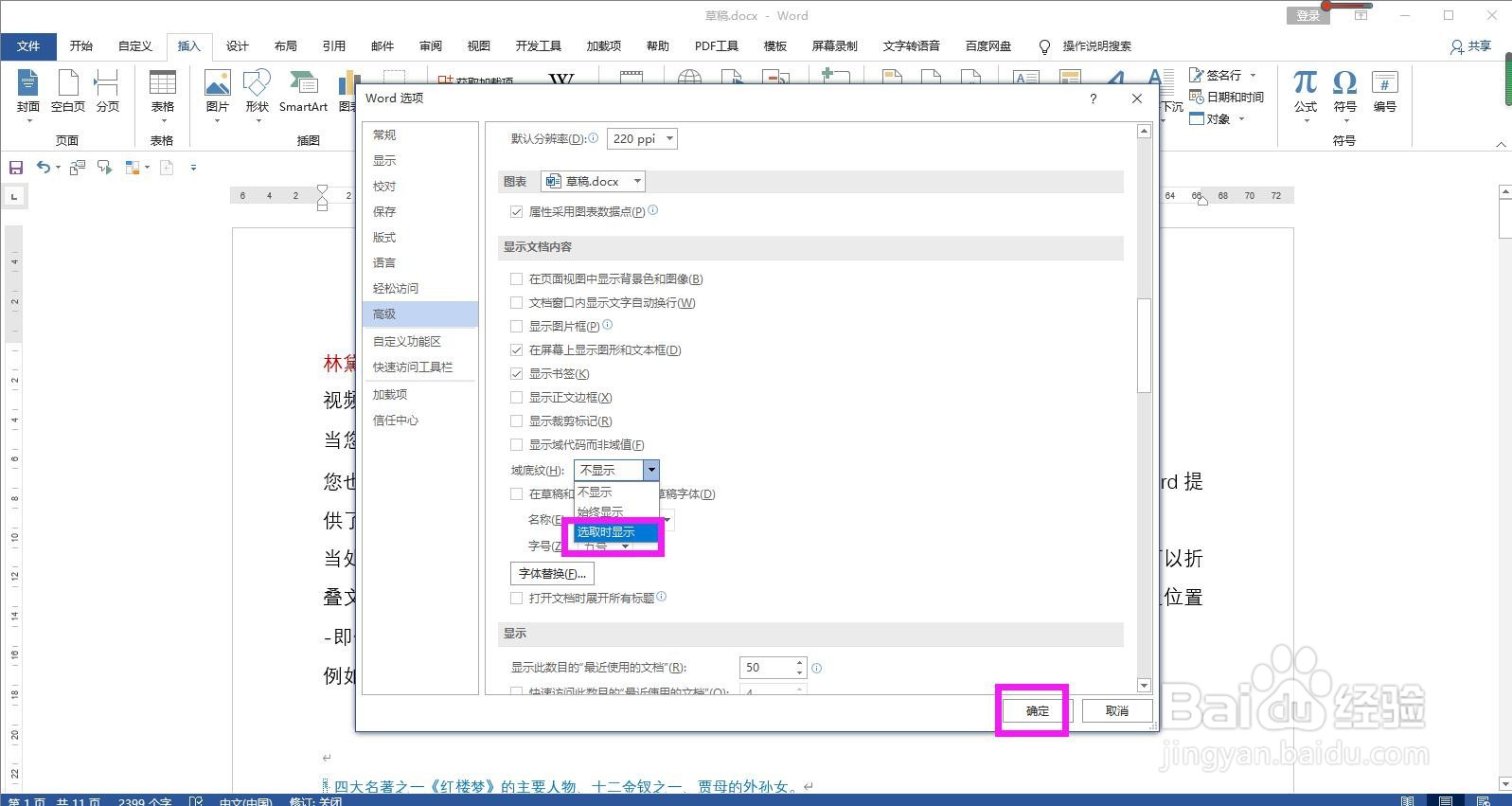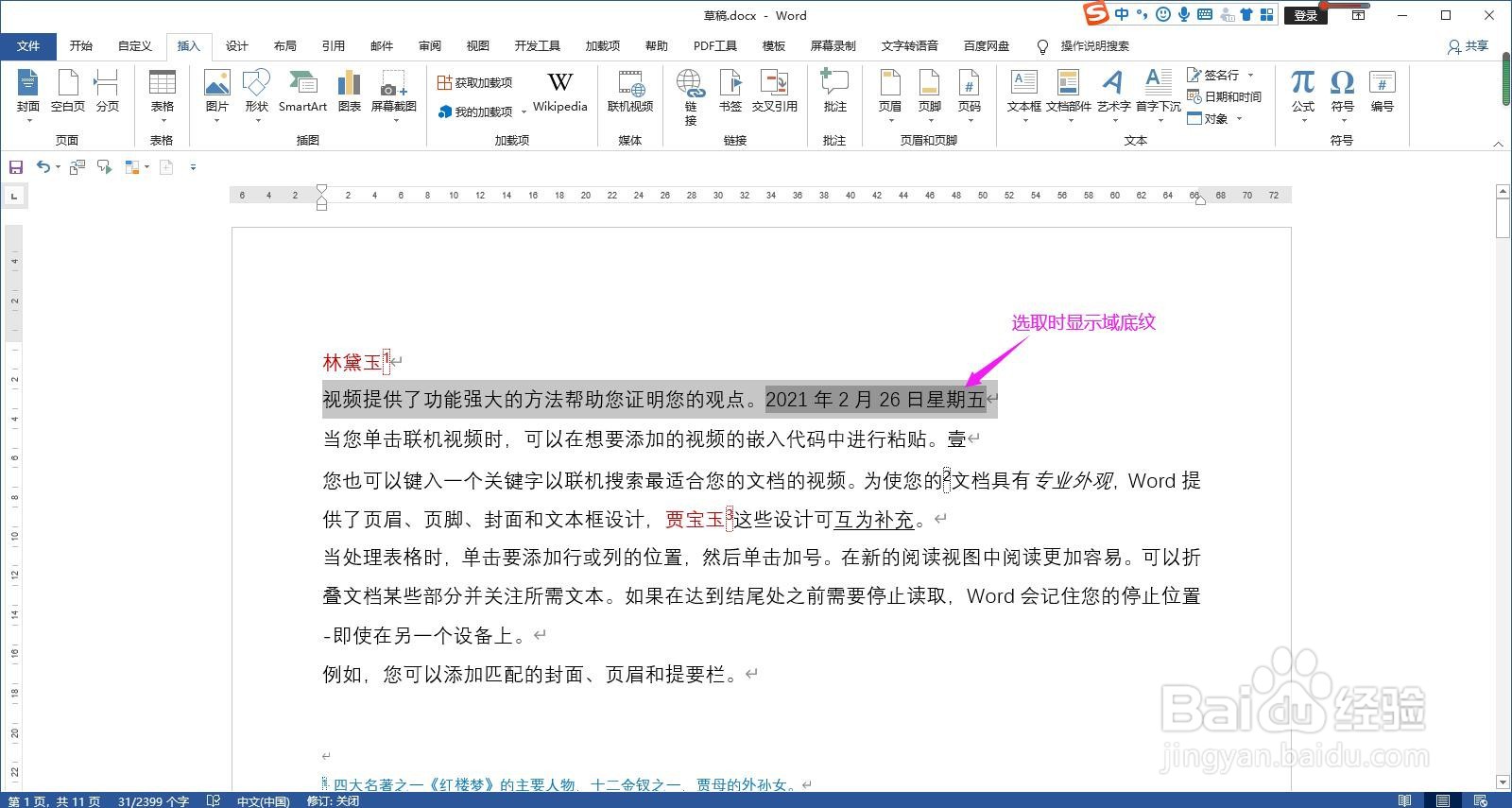Word文档怎样设置选取时显示域底纹
1、打开Word文档,点击上方菜单栏上的“文件”。
2、在文件菜单下点击下拉列表中的“选项”,弹出Word选项对话框。
3、在Word选项对话框中点击左侧选项卡中的“高级”。
4、在右侧出现的高级设置选项中的“显示文档内容”项目下面点击“域底纹”后面方框的下拉箭头。
5、在下拉列表中选择“选取时显示”,点击确定按钮,即可设置完成,选取内容中包含域时,即可看到会显示域底纹。
声明:本网站引用、摘录或转载内容仅供网站访问者交流或参考,不代表本站立场,如存在版权或非法内容,请联系站长删除,联系邮箱:site.kefu@qq.com。
阅读量:33
阅读量:87
阅读量:91
阅读量:36
阅读量:53